Vaja
Orodje za kloniranje Clone, nam omogoča barvanje slike z deli slike ali z vnaprej pripravljenimi vzorci slike. Preden začnemo orodje uporabljati, si najprej oglejmo možnosti, ki nam jih orodje ponuja.
Odpremo datoteko Osor_b.jpg, ki se nahaja v mapi vaja4.
Na sliki bomo odstranili kamp-prikolice in jadrnico. Pri orodju Clone bomo uporabili možnost Poravnano (Aligned). Določimo prekrivnost (100%), izberemo čopič (Circle Fuzzy 11) in kazalec postavimo levo od vrha jambora jadrnice. Pritisnemo na tipko Ctrl, tipko spustimo in se s kazalcem pomaknemo čez jambor jadrnice. Podobno naredimo s prikolicami, ki se nahajajo na obali.
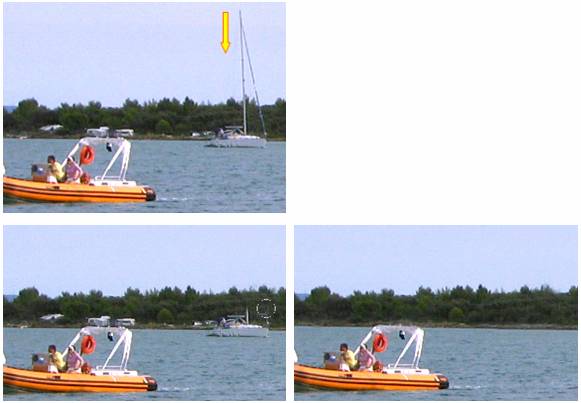
S slike odstranimo gumenjak. Kot izvor bomo uporabili vzorec morja. Uporabimo orodje za pravokotno izbiro. V oknu orodjarne Gimp kliknemo na ikono pravokotne izbire ![]() in narišemo pravokotnik.
in narišemo pravokotnik.

V menijski vrstici izberemo Edit/Copy, nato pa Edit/Paste As New.

S pomočjo filtra sliki odstranimo obrobo. V menijski vrstici izberemo Filters/Make Seamless.

Novo sliko shranimo kot vzorec (Pattern). V menijski vrstici izberemo File/Save As, nato pa določimo pot do mape z vzorci.
![]()
Datoteki moramo določiti ime in končnico pat.
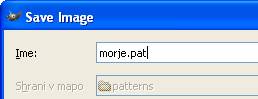
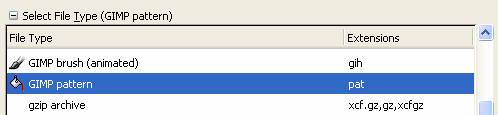
Dodamo opis vzorca.

Okno Morje.pat zapremo.
V oknu Osor odstranimo izbiro, v menijski vrstici izberemo Select/None.
V oknu orodjarne Gimp osvežimo vzorce, ki nam jih program ponuja. S klikom na ikono aktivnega vzorca se nam odpre okno z vzorci.
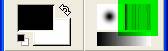
V oknu Patterns kliknemo na gumb za osvežitev.
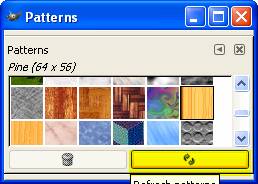
V oknu Patterns poiščemo vzorec, ki smo ga kreirali. S klikom na ikono postane vzorec privzet.
Z dvoklikom izberemo orodje za kloniranje in v oknu Tools Options določimo lastnosti orodja.
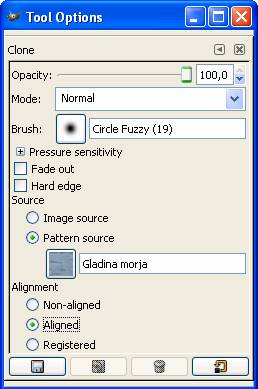
Pobarvamo gumenjak in njegovo brazd